Media Feature Pack für Windows 10, Version 20H2, Oktober 2009 Update installieren
So installieren Sie das Media Feature Pack für Windows 10 Version 20H2 Oktober 2009 Update
Microsoft hat das Media Feature Pack für N Editionen von Windows 10, Version 20H2, bereitgestellt. Die Ausgabe "N" ist für Europa und "KN" für Korea vorgesehen. Beide Editionen enthalten alle wesentlichen Funktionen des Betriebssystems außer Windows Media Player, Groove Music, Video, Voice Recorder, Movies & TV und Skype. Wenn Sie diese Funktionen zum Betriebssystem hinzufügen müssen, müssen Sie das Media Feature Pack installieren.
Werbung
Sie haben wahrscheinlich schon von speziellen N- und KN-Editionen von Windows 10 gehört. Dies sind Editionen, die Windows Media Player und die zugehörigen Funktionen nicht enthalten, einschließlich Store-Apps wie Musik, Video und Sprachaufzeichnung. Benutzer, die diese Apps und Funktionen installieren müssen, sollten dies manuell tun.

Aufgrund wettbewerbswidriger Praktiken von Microsoft zwang die Europäische Kommission den Redmonder Softwareriesen 2004, Sondereditionen seiner Windows-Betriebssysteme zu pflegen. Die Ausgabe "N" ist für Europa und "KN" für Korea vorgesehen. Beide Editionen enthalten alle wesentlichen Funktionen des Betriebssystems außer Windows Media Player, Musik, Video-Apps, Voice Recorder und Skype.
Einige neuere Funktionen, die auf Windows Media-Komponenten basieren, sind in Windows 10 N nicht enthalten. Dazu gehören Windows Mixed Reality, Cortana, Windows Hello, Game DVR und die PDF-Anzeige im Microsoft Edge-Browser. Auch zuDas Media Feature Pack für N-Versionen von Windows 10 ist nicht mit Windows Mixed Reality kompatibel. Benutzer, die Windows Mixed Reality verwenden möchten, müssen eine Nicht-N-Version von Windows 10 installieren.
Sie sollten sie möglicherweise installieren, wenn Sie eine "N"-Edition von Windows 10 ausführen.
So installieren Sie das Media Feature Pack für Windows 10, Version 20H2,
- Offen Einstellungen.
- Navigieren Sie zu Apps > Apps und Funktionen.
- Klicken Sie auf die Optionale Funktionen rechts verlinken.

- In der Liste der optionale Funktionen, klick auf den Button Eine Funktion hinzufügen.

- Suchen und installieren Sie das Paket Medien-Feature-Pack in der Liste der verfügbaren optionalen Funktionen.
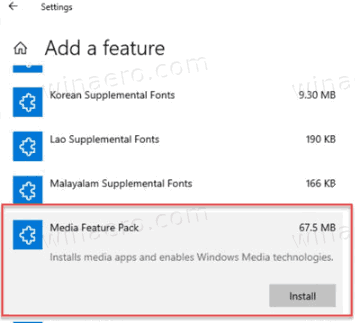
Du bist fertig!
Nachdem Sie das Media Feature Pack installiert haben, gibt es zusätzliche Apps, die aus dem Store installiert werden können, um die vollständigere Windows 10-Funktionalität wiederzuerlangen. Solche Apps umfassen (sind aber nicht beschränkt auf):
- Mediencodecs zur Wiedergabe von Medien in Apps und im Browser:
- VP9-Videoerweiterungen
- Web-Media-Erweiterungen
- HEIF-Bilderweiterungen
- Skype
- Filme & Fernsehen
- Groove-Musik
- Xbox Gaming-Overlay
- Diktiergerät
Ältere Windows 10-Versionen
Hier finden Sie offizielle Download-Links für das Media Feature Pack für ältere Versionen von Windows 10 HIER.
Das ist es.



